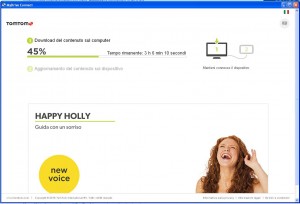TomTom è la famosissima marca olandese produttrice di sistemi satellitari.
I dispositivi TomTom sono tra i più diffusi al mondo e, nonostante l’avvento di smartphone e app ne abbia ridotto l’eco sul mercato (pensiamo a Google Maps ed al mondo Android / Apple, ad esempio), resta uno dei leader assoluti nel settore dei navigatori.
La procedura degli aggiornamenti che TomTom riserva ai suoi prodotti è un buon esempio di semplicità ed efficacia: tutti i navigatori portatili di produzione più recente sono aggiornabili da un unico software compatibile con sistemi Microsoft Windows e Mac OS X.
Il programma si chiama Mydrive Connect e la sua installazione ed utilizzo sono davvero immediati.
Con il Mydrive potrai:
- aggiornare le mappe del tuo navigatore, con relativi punti di interesse ed indirizzi;
- aggiornare le posizione degli autovelox e delle variazioni inerenti i limiti di velocità;
- aggiornare il software del dispositivo, operazione importante perché spesso porta con se migliorie sul consumo batteria ed efficienza e stabilità del navigatore.
Per aggiornare il navigatore TomTom (qualsiasi modello recente) recati all’indirizzo:
Scegli la bandierina della lingua e clicca su “Inizia subito” nella pagina di benvenuto.
Verrai dirottato alla pagina ufficiale per il download di Mydrive Connect.
Bene, fai il download del programma ed installalo.
Attenzione: non installare il MyDrive Connect mentre il tuo navigatore TomTom è collegato al PC!
Una volta installato il programma non resta che avviarlo e compilare i dati di registrazione.
Se non hai un account devi crearlo. Ti verrà richiesto solo nome, cognome ed indirizzo email.
Ora viene il bello.
Se hai installato il programma ed effettuato la registrazione devi solo collegare il tuo dispositivo TomTom al PC. Il collegamento va fatto con un cavo USB – micro USB, identico a quello utilizzato dai cellulari Android per intenderci.
Collegato al computer il Mydrive Connect controllerà automaticamente gli elementi da aggiornare (software, mappa, autovelox) proponendoteli.
Devi solo accettare e l’operazione di aggiornamento partirà in automatico! 😉
Occhio che il download dell’aggiornamento potrebbe richiedere molto tempo, anche svariate ore, a seconda della connessione in uso. Le mappe sono solitamente molto pesanti, se quindi utilizzi servizi di roaming o dati su cellulare per la tua connessione evita di poggiarti a loro per questa operazione.
Io ho eseguito l’operazione di aggiornamento su un TomTom Start 60. L’esperienza è stata piacevole e per nulla dolorosa.
Lo Start 60 è un buon dispositivo su fascia di prezzo medio-alta, dalle caratteristiche interessanti:
- mappe europee con aggiornamenti gratis a vita
- connessione a servizi di map sharing ed iq routes
- segnalazione di autovelox
- riproduzione vocale
- indicatore di corsia avanzato

TomTom Start 60 M Europa con Mappe Gratis a Vita, 6″, IQ Routes, Map Share, Avvisi Autovelox, Riproduzione Vocale, Indicatore di Corsia Avanzato. <— Link affiliato.
Sicuramente è un navigatore che mi sentirei di consigliare ad una persona che viaggia molto e che non vuole piegarsi all’uso di smartphone e tablet come assistenti di guida, ma che è alla ricerca di un apparecchio affidabile da dedicare allo scopo.
Se il TomTom si blocca
Può capitare che il navigatore TomTom non risponda o si blocchi su una schermata senza che alcuna operazione su touch o tasti fisici permetta di cambiarla (a me è stranamente successo dopo l’aggiornamento).
In tal caso è possibile tentare un ripristino.
Per prima cosa occorre essere sicuri che la batteria sia ben carica. Metti il tuo dispositivo in presa e lascialo per 2 ore così da essere sicuro che al tentativo di ripristino la batteria sia al massimo.
A questo punto procedi con il ripristino. Di solito basta tenere premuto a lungo, anche oltre i 30 secondi, il tasto di accensione, fino a che non si sente un suono di rullo di tamburi.
Dai comunque uno sguardo alla pagina ufficiale che illustra come sbloccare il tuo TomTom a seconda del modello.
L’operazione di ripristino non cancella nulla dal tuo navigatore TomTom, né l’aggiornamento delle mappe, né la versione del software. L’unico dato che potrai perdere è l’impostazione del fuso orario, facilmente ripristinabile nella schermata delle opzioni.
La tua esperienza con TomTom
Hai da segnalarci una tua esperienza positiva o negativa su navigatori TomTom?
Lascia un commento qui sotto.